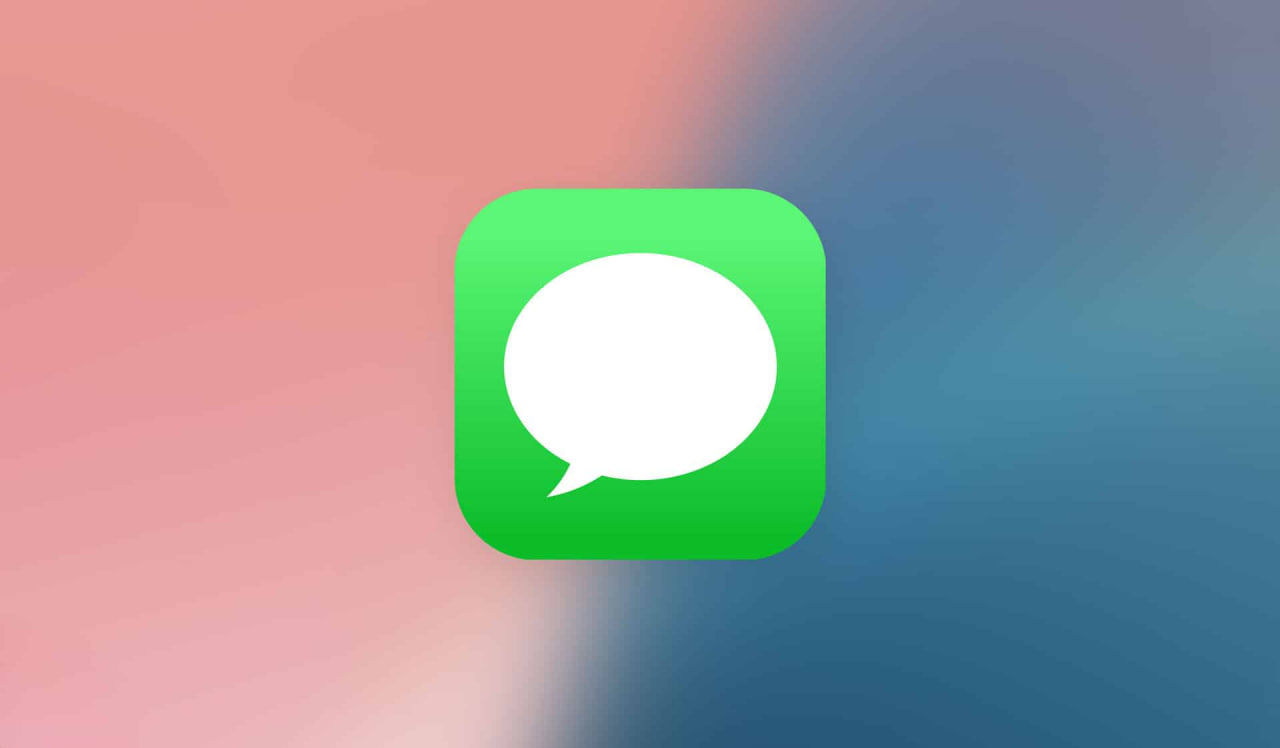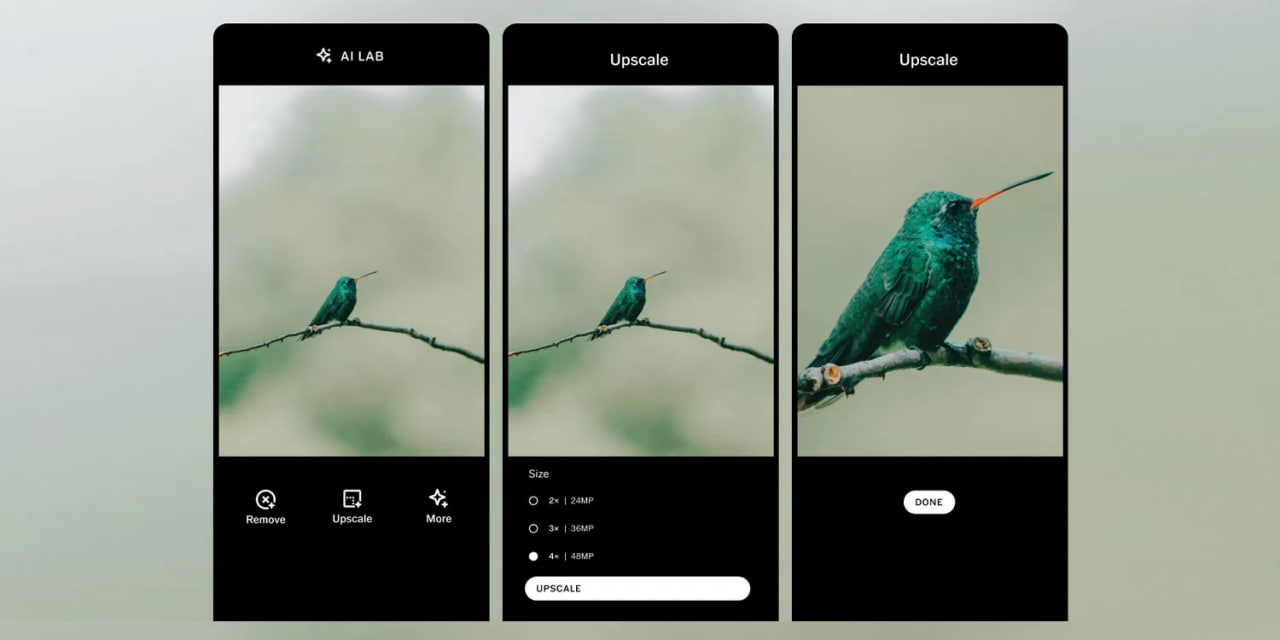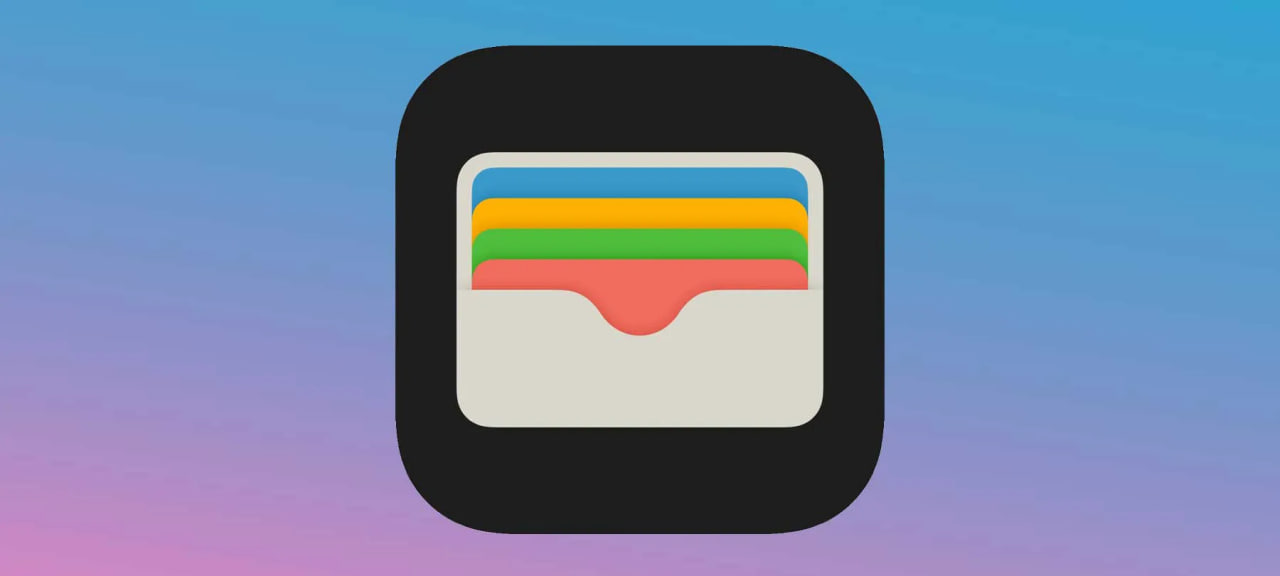Чохол LAUT Shield для iPhone 14 - Navy (L_IP22A_SH_NV)
Нет в наличии
Код товара: 11769
1 009 ₴
23.8$
Наличные деньги
1 009 ₴
Терминал в магазине
1 060 ₴
Онлайн
1 060 ₴

Все характеристики
Характеристики
Производитель:
LAUT
Материал:
Поликарбонат
Совместимость:
iPhone 14
Показать все характеристики
Скрыть все характеристики
Похожие товары
Товар добавлен в корзину

Чохол LAUT Shield для iPhone 14 - Navy (L_IP22A_SH_NV)
1 009 ₴
23.8 $
х шт.
Подтверждение по SMS
×Код отправлен на